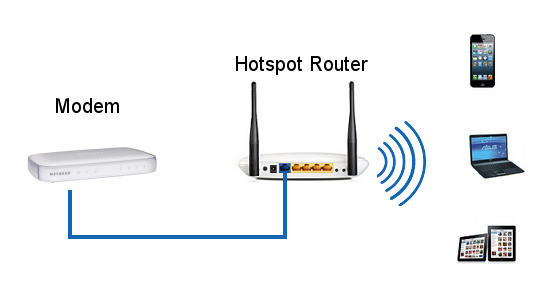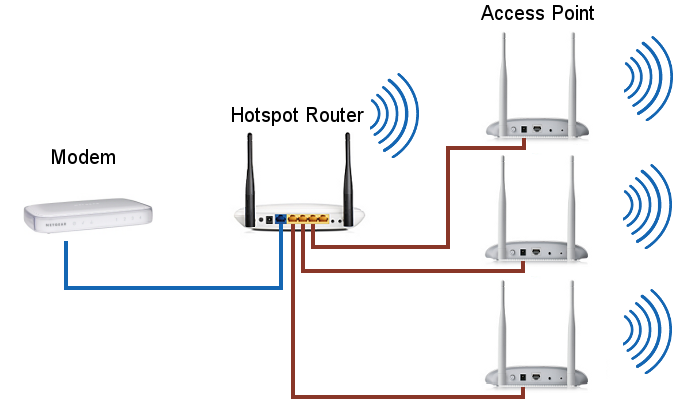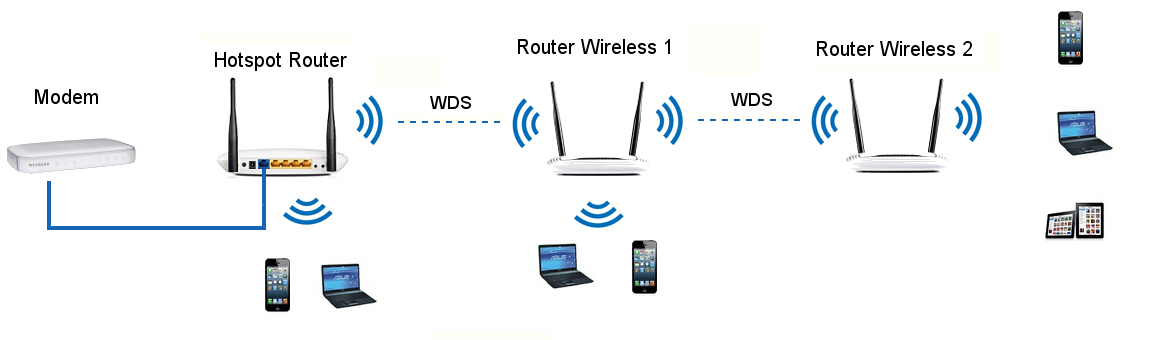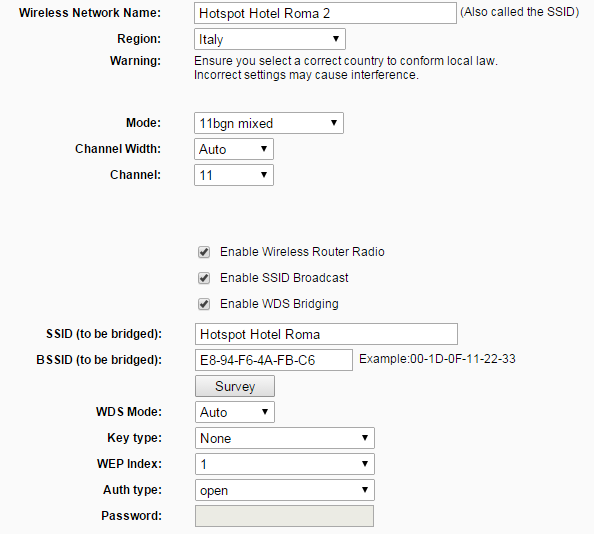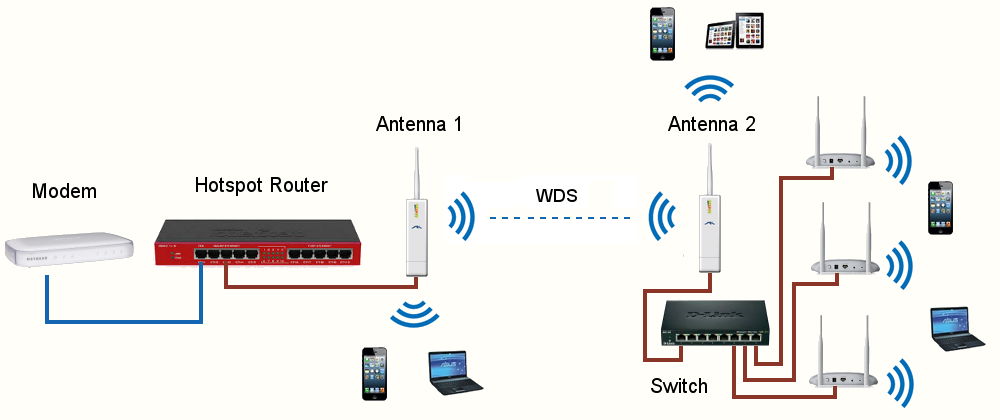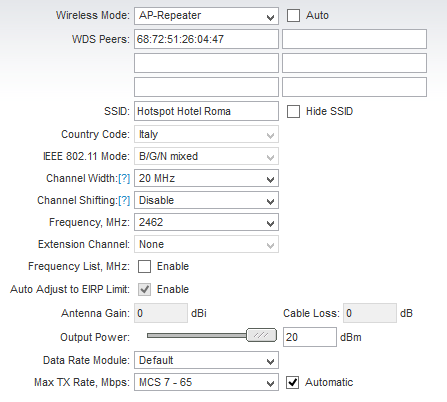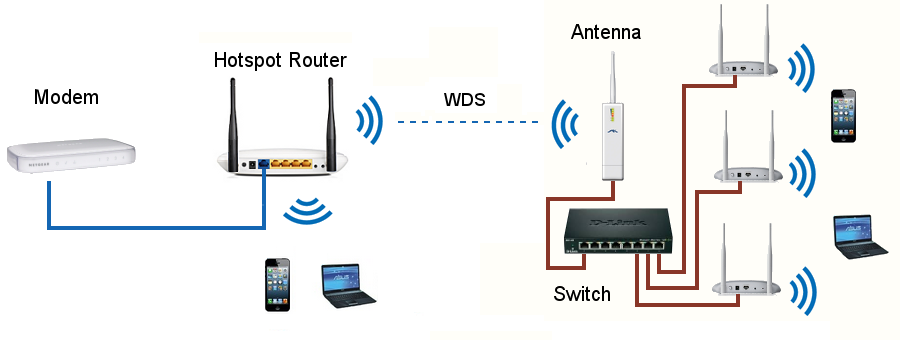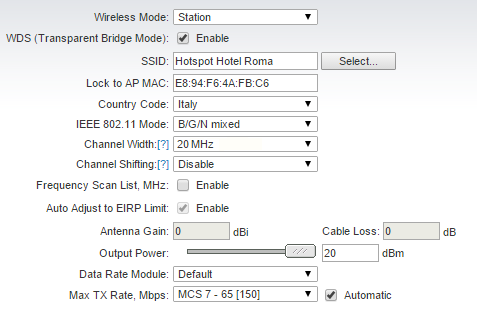Création du réseau de points d'accès Wi-Fi
La création d'un réseau Wi-Fi pour gérer un Hotspot est une phase très délicate. Les facteurs qui influent sur la conception sont nombreux: dimensions de la zone à couvrir, présence d'obstacles (murs, végétation, etc.), disponibilité d'un réseau Ethernet filaire, nombre estimé d'utilisateurs, etc.
Le but de ce guide est de présenter quelques solutions permettant de résoudre les problèmes les plus courants pouvant être rencontrés lors de la création d’un réseau de points d’accès Wi-Fi.
Le choix du matériel
Un réseau de points d'accès Wi-Fi est essentiellement composé de deux types d'éléments:
- Hotspot Router: a pour tâche de gérer les connexions au point d'accès ou de permettre ou non aux utilisateurs d'accéder à Internet.
Ce routeur est toujours connecté à tout périphérique capable de fournir une connectivité Internet tel que des modems ADSL / DSL, des modems satellites et des périphériques 3G / 4G.
Le choix du type de routeur à utiliser dépend essentiellement du nombre de connexions simultanées que notre Hotspot doit pouvoir gérer. En règle générale, jusqu'à environ 50 connexions simultanées, le routeur fourni avec le package de base My Wi-Fi Service (Tp-Link 841) est suffisant.. Après cette valeur, il est conseillé de s’orienter sur les routeurs Mikrotik tels que le RB2011 (environ 100 connexions), le RB1100AHx4 (500 connexions) jusqu’aux routeurs de la série CCR1036 (plus de 10000 connexions). -
Dispositifs utilisés pour étendre le signal Wi-Fi: on parle de Point d'accès, Switch et Routeur sans fil.
En général, tout périphérique qui ne masque pas une adresse Mac (MAT ou Mac Address Translation) peut être connecté au routeur Hotspot Router. En fait, ces types de périphériques remplacent l'adresse Mac des clients qui y sont connectés par la même adresse Mac (celle du routeur sans fil), ce qui empêche le routeur Hotspot à distinguer les différents clients qui se connectent au Hotspot.
Le MAT est souvent utilisé par les routeurs sans fil, Répéteurs et les Range Extender, tandis que le Switch et les Access Point n'utilisent pas de masquage et peuvent donc être utilisés sans problème dans le réseau Hotspot.
Les routeurs sans fil peuvent être utilisés pour répéter le signal Wi-Fi en mode WDS uniquement, l'utilisation de répéteurs et d'extensions de plage étant fortement déconseillée.
Configuration de base
La configuration minimale requise pour gérer un Hotspot Wi-Fi consiste en un Hotspot routeur (sans fil) connecté à un modem (ADSL, DSL, satellite, etc.).
Comme on peut le voir sur le schéma précédent, l’installation d’un Hotspot de ce type est triviale. Toutefois, il s’agit d’un petit Hotspot qui couvrira une zone assez limitée car le signal Wi-Fi est émis exclusivement par le routeur Hotspot.
La taille de la zone couverte est difficile à prévoir. Dans un espace ouvert, la zone couverte peut atteindre un rayon de 20 à 30 mètres, tandis qu’à l’intérieur d’un bâtiment la couverture diminue considérablement jusqu’à un rayon intérieur de 10 à 15 mètres. Dans ce dernier cas, la zone couverte est fortement influencée par le nombre et la taille des murs de la pièce.
Généralement, un réseau de ce type est suffisant pour créer des Hotspot Wi-Fi dans des lieux tels que Bars, Pubs, Restaurants et bibliothèques.
Utilisation du point d'accès
Le moyen le plus efficace d'étendre la couverture du signal Wi-Fi consiste à connecter des points d'accès au routeur hotspot via des câbles Ethernet.
Pour exploiter cette configuration, il est essentiel que, dans l'emplacement de My Wi-Fi Service, l'indicateur "Séparer le WiFi du réseau local" ne soit pas activé.
Les points d’accès peuvent également être connectés à des commutateurs connectés à tour de rôle au routeur Hotspot.
De cette manière, il est possible de couvrir une zone de taille arbitraire en utilisant tous les points d’accès nécessaires.
Cette configuration est idéale pour couvrir de grands environnements intérieurs, tels que des hôtels, ou des espaces extérieurs tels que des campings et des villages touristiques.
Dans ce dernier cas, il sera nécessaire d’utiliser des points d’accès externes (communément appelés Antennes) tels que Les appareils Ubiquiti Picostation M2 qui ont le grand avantage de prendre en charge l’alimentation PoE (alimentation via le câble Ethernet). De cette manière, chaque antenne ne doit être atteinte que par le câble Ethernet.
La configuration de ces points d’accès est réduite à la définition du SSID et de l’adresse IP qui doit appartenir au même sous-réseau que le routeur Hotspot Router.
Ce sous-réseau est défini sur 192.168.182.0/24 pour les périphériques basés sur DD-WRT, OpenWrt et CoovaAP, tandis que les routeurs Mikrotik fonctionnent sur le réseau 10.182.0.0/16.
Dans le premier cas, nous utiliserons une configuration telle que:
-Adresse IP: 192.168.182.2 (3,4,5...)
-Subnet: 255.255.255.0
-Gateway: 192.168.182.1
Tandis pour Mikrotik:
-Adresse IP: 10.182.0.2 (3,4,5...)
-Subnet: 255.255.0.0
-Gateway: 10.182.0.1
Pour les antennes Picostation, il sera également nécessaire de désactiver la technologie airMAX.
Utilisation de la technologie WDS
Il existe des situations dans lesquelles il n'est pas possible de connecter les points d'accès au routeur hotspot avec des câbles Ethernet. Considérons, par exemple, les hôtels sans câble Ethernet ou les campings où un réseau de câbles est particulièrement complexe et coûteux.
Dans toutes ces situations, nous pouvons toujours construire notre réseau sans fil en utilisant la technologie de répéteur WDS.
Dans le schéma précédent, nous pouvons voir que le réseau Wi-Fi a été étendu à deux routeurs qui, à l'aide du WDS, sont connectés au routeur de point d'accès sans utiliser de câbles.
Les utilisateurs du Hotspot peuvent ainsi se connecter soit au signal Wi-Fi émis par le routeur du point d'accès, soit aux signaux émis par les deux autres routeurs sans fil, ou pour se déplacer d'une zone de couverture à une autre des routeurs.
Le grand avantage de cette approche est qu’elle ne nécessite pas la pose de câbles de connexion. L’inconvénient est la perte de performances (bande) qui augmente avec le nombre de périphériques connectés au WDS. En règle générale, toutefois, la réduction de la bande passante n’est pas un problème majeur car la vitesse de transmission du Wi-Fi est toujours nettement supérieure à la vitesse de la connexion Internet disponible.
Dans ce type de configuration, la disposition des différents routeurs joue un rôle crucial. Chacun de ces routeurs doit être configuré pour se connecter à celui qui se trouve le plus près de lui. Dans les espaces ouverts, la distance entre chaque appareil peut également être de plusieurs dizaines de mètres (centaines de mètres dans le cas des antennes Ubiquiti), tandis que dans les espaces intérieurs, la distance ne peut pas dépasser 20 mètres.
Actuellement, My Wi-Fi Service prend en charge WDS uniquement pour les routeurs Hotspot dotés du micrologiciel OpenWrt. Les autres routeurs du réseau WDS doivent être du même modèle que le routeur Hotspot Router lorsque la technologie WDS n'est garantie qu'avec des modèles de routeur du même type ou du moins utilisant le même chipset pour le signal sans fil.
Analysons maintenant la configuration des périphériques sur un réseau WDS utilisant le routeur sans fil TP41 841.
Le routeur Hotspot (qui est généralement fourni préconfiguré avec le package de base My Wi-Fi Service) est un Tp-Link 841n avec le microprogramme OpenWrt 14, les autres routeurs sont toujours du tp-Link 841n mais avec le microprogramme d'origine normal.
Configuration Hotspot Router
Avant de poursuivre, assurez-vous que l’option "Séparer le WiFi du réseau local" dans les paramètres de l'emplacement du panneau de configuration MyWiFi n'est pas active. À ce stade, la seule opération à effectuer sur ce routeur est l'activation de WDS: dans Réseau | WiFi | Modifier | Configration d'interface, nous devons nous assurer que le mode est défini dans "Point d'accès (WDS)".
Configuration des autres TP-Links avec le firmware d'origine
Les opérations à effectuer sont les suivantes:
- Effectuez une réinitialisation à l'aide du bouton situé à l'arrière.
- Dans les paramètres Wireless, activez "Enable WDS Bridging" et sélectionnez avec le bouton "Survey" le réseau avec lequel vous souhaitez établir la connexion WDS, définissez Channel sur le même canal que le routeur Hotspot Router. Enfin, définissez la région et le SSID de ce routeur (par exemple, "Hotspot Hotel Roma 2 (3,4,5 ...)")
- Dans Wireless Security sélectionnez "Disable Security"
- Dans DHCP réglages, désactiver le serveur DHCP (ne pas effectuer le redémarrage suggéré pour le moment)
- Dans Network | LAN Définir l'adresse IP du réseau local 192.168.182.2 (3,4,5..)
La configuration des autres routeurs est complètement similaire. Les seules différences sont dans l'adresse IP, dans le SSID choisi e dans le fait que pour les autres routeurs, nous pouvons décider d'établir une connexion WDS avec le routeur principal ou avec l'un des autres routeurs que nous avons déjà mis en WDS.
Réalisation d'un pont avec deux antennes connectées en WDS
Supposons que nous devions couvrir un terrain de camping dans lequel se trouve une zone isolée non atteinte par des câbles Ethernet.
Pour diffuser le signal Wi-Fi dans cette zone, nous utiliserons deux antennes Picostation, la première connectée par câble à un routeur Hotspot Mikrotik (adapté à la gestion des fortes charges d’un camping) et la seconde connectée en WDS à la première antenne.
Les deux antennes fournissent également un signal Wi-Fi auquel les campeurs peuvent se connecter.
De plus, via le port LAN du PoE, un Switch est connecté à la seconde antenne, qui connecte à son tour plusieurs points d’accès supplémentaires (ou d’autres antennes).
Cette configuration est possible car les interfaces Wi-Fi et Lan des antennes sont en bridge entre elles et que le réseau Hotspot est également accessible depuis les ports LAN du antennes.
Voyons quelles sont les étapes à suivre pour configurer les deux antennes:
- Effectuez une réinitialisation à l'aide du bouton situé à l'arrière.
- Ouvrez le navigateur à l'adresse 192.168.1.20
- Dans l'onglet Wireless, définissez Wireless Mode sur "AP-Repeater", dans WDS Peers, entrez l'adresse MAC de l'autre antenne, indiquez un SSID et une fréquence de transmission (canal) commune aux deux antennes, et finalement régler "Channel Width" à 20 Mhz.
- Dans le premier onglet, désactivez la technologie airMAX
- Dans Network | Management Network Settings, définir l'IP LAN sur 10.182.0.2 (10.182.0.3 pour l'autre), subnet 255.255.0.0 et gateway 10.182.0.1
Connexion WDS d'une antenne à un routeur Hotspot Tp-Link
Dans cet exemple, nous verrons comment établir une connexion WDS entre le routeur Hotspot Router (un TP-Link 841 avec le micrologiciel OpenWrt) et une antenne Picostation.
Cette connexion est possible car, bien que ce soient des appareils différents, les deux utilisent le même chipset sans fil (Atheros).
Veuillez noter que dans ce cas, les utilisateurs ne peuvent pas se connecter directement à l’antenne mais doivent faites-le via les points d'accès qui y sont connectés.
Les mêmes considérations relatives à la configuration WDS entre TP-Link sont valables pour la configuration du routeur de point d'accès, tandis que les étapes suivantes sont nécessaires pour l'antenne:
- Effectuez une réinitialisation à l'aide du bouton situé à l'arrière.
- Ouvrez le navigateur à l'adresse 192.168.1.20
- Dans l'onglet Wireless, définissez Mode sans fil sur "Station", activez le WDS (Transparent Bridge Mode), cliquez sur le bouton "Select...", sélectionnez le réseau avec lequel vous souhaitez établir la connexion WDS et cliquez sur "Lock to AP". Enfin, réglez "Channel Width" sur 20 Mhz
- Dans Network | Management Network Settings, définir l'IP LAN sur 192.168.182.2, subnet 255.255.255.0 et gateway 192.168.182.1
Réseaux avec plus de SSID
En cas d'utilisation simultanée du hotspot et d'un ou plusieurs Info Portal Wi-Fi, nous sommes en présence d'un réseau avec au moins deux SSID.
Dans ce cas, les schémas précédents ne sont pas applicables pour répéter tous les SSID, mais il est nécessaire de recourir à VLAN comme indiqué dans le tutorial
Création du réseau Wi-Fi d'Info Portal